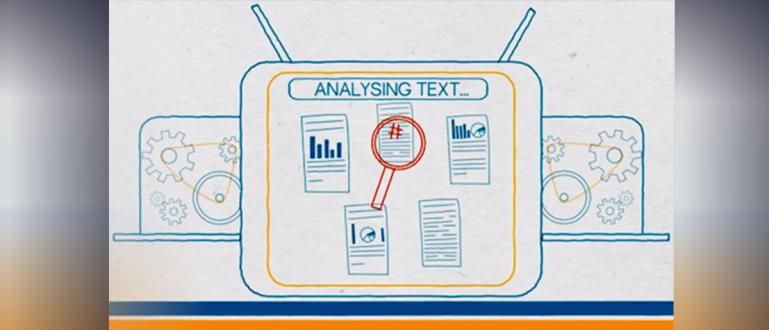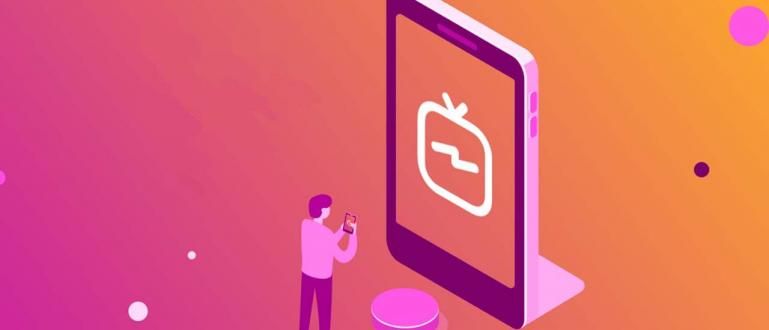Voleu veure les contrasenyes de WiFi a Windows 10? Podeu utilitzar diverses maneres de veure fàcilment les contrasenyes de WiFi a Windows 10 a continuació.
Confós, no saps com veure la contrasenya WiFi a Windows 10?
Tot i que el dispositiu portàtil que utilitzem està connectat a WiFi, de vegades ni tan sols recordem la contrasenya que s'ha introduït.
Com a resultat, quan vulgueu connectar altres dispositius a la mateixa WiFi, tindreu dificultats perquè no coneixeu la contrasenya. Dret?
Però, t'ho prens amb calma! Ja veus, com veure la contrasenya WiFi a Windows 10 que ja està connectat no és difícil, colla. Tens curiositat per saber com?
Vinga, només escoltem l'explicació de la Jaka sobre el grup com veure la contrasenya WiFi a Windows 10 completa fàcilment a continuació!
Com veure la contrasenya WiFi a Windows 10
Com veure una contrasenya WiFi en un ordinador portàtil de Windows 10 és en realitat el mateix que com veure una contrasenya a Windows 8 o 7, grup.
És només que, com que la pantalla de la interfície d'usuari (UI) de Windows 10 és una mica diferent de les altres dues versions, potser alguns de vosaltres us sentiu confosos per fer-ho.
Bé, per obtenir més detalls, podeu veure els passos sobre com veure la contrasenya WiFi a Windows 10 per al següent ordinador portàtil/ordinador.
Com veure la contrasenya WiFi a Windows 10 mitjançant el tauler de control
La primera manera de veure la contrasenya WiFi de Windows 10 és que ho podeu fer mitjançant el programa Panell de control, colla.
Sí! A més d'esborrar aplicacions o visualitzar altra informació sobre ordinadors portàtils/ordinadors, el Tauler de control també us permet conèixer la contrasenya del WiFi que està connectat actualment.
Per fer-ho, aquí teniu els passos:
Pas 1: obriu el tauler de control
El primer pas, obriu el programa Tauler de control al vostre ordinador portàtil/ordinador Windows 10.
Un cop a la finestra del Tauler de control, seleccioneu el menú 'Xarxa i Internet'.

Font de la foto: JalanTikus (a dalt hi ha un pas sobre com veure la contrasenya WiFi en un ordinador portàtil Windows 10).
Pas 2: seleccioneu "Centre de xarxa i compartició"
- A continuació, seleccioneu el menú "Centre de xarxes i compartició".

Pas 3: seleccioneu el WiFi connectat actualment
- El següent pas, tu seleccioneu la xarxa WiFi qui està connectat actualment i vol veure la contrasenya.

Pas 4: obriu el menú "Propietats sense fil".
- Quan aparegui una finestra nova, seleccioneu el menú Propietats sense fil.

Pas 5: aneu a la pestanya "Seguretat".
- Quan les Propietats de la xarxa sense fil estigui oberta, seleccioneu la pestanya Seguretat.

Pas 6: visualitzeu la contrasenya de WiFi
- Per veure la contrasenya de WiFi, comproveu casella de seleccióMostra personatges. La contrasenya WiFi apareixerà automàticament.

2. Visualitza la contrasenya WiFi de Windows 10 amb CMD
Una altra alternativa sobre com veure la contrasenya WiFi a Windows 10 és utilitzar-la CMD àlies Símbol del sistema.
Aquest mètode es pot fer per esbrinar la contrasenya WiFi correcta ja no està connectat amb el vostre ordinador portàtil o ordinador Windows 10, però el SSID encara està desat.
Per obtenir més detalls, podeu veure els passos sobre com veure la contrasenya WiFi de Windows 10 amb CMD a continuació:
Pas 1: obriu el programa Símbol del sistema
Primer, busqueu el programa Símbol del sistema després feu clic dret i seleccioneu Executa com administrador.
O també podeu utilitzar les tecles de drecera Guanya+R després escriviu "CMD" (sense cometes).

Font de la foto: JalanTikus (Com veure les contrasenyes WiFi a Windows amb CMD també ho poden fer aquells de vosaltres que busqueu maneres de veure les contrasenyes WiFi a Windows 7 i 8).
Pas 2 - Mostra les xarxes WiFi connectades anteriorment
Després d'obrir CMD, escriviu l'ordre "netsh wlan mostra els perfils" (sense cometes). Això serveix per mostrar totes les xarxes WiFi que s'han connectat al vostre ordinador portàtil/ordinador.
Després d'això, premeu el botó 'Entra' al teclat. A continuació, apareixeran diversos SSID WiFi que s'han connectat a l'ordinador portàtil de la següent manera.

Pas 3 - Mostra la contrasenya de WiFi
A continuació, per esbrinar la contrasenya WiFi desitjada, podeu escriure l'ordre: "netsh wlan mostra el nom del perfil = "Nom del SSID de WiFi" clau = esborrar" (sense cometes). A continuació, premeu 'Entra' al teclat.
Si té èxit, apareixerà molta informació del SSID que trieu, inclosa una de les contrasenyes WiFi.

Font de la foto: JalanTikus (Escriviu l'ordre CMD que Jaka va donar més amunt per veure com veure la contrasenya WiFi a Windows amb CMD).
Què tan fàcil és veure la contrasenya WiFi a Windows 10 amb CMD, gang?
Malauradament, per a aquells de vosaltres que busqueu una manera d'esbrinar la contrasenya WiFi en un ordinador portàtil Windows 10 que mai no s'ha connectat, fins ara encara no hi ha manera de fer-ho.
Perquè bàsicament pertany a la categoria de com piratejar WiFi amb Windows 10 que està definitivament prohibida, sí!
3. Com veure la contrasenya Ethernet a Windows 10

Font de la foto: If-Koubou (Fins ara Jaka no ha trobat la manera de veure la contrasenya Ethernet a Windows 10 que podeu fer).
El vostre ordinador portàtil o PC està connectat a Internet mitjançant una xarxa Ethernet? Vols saber com veure la contrasenya d'Ethernet a Windows 10, però no saps com?
A més de la connexió sense fil (WiFi), els dispositius portàtils/PC també es poden connectar a Internet mitjançant una xarxa Ethernet mitjançant un cable LAN (xarxa d'àrea local).
En poques paraules, aquesta Ethernet permet connectar-se a Internet com és habitual però utilitzant l'ajuda d'un cable connectat al dispositiu que s'utilitzarà.
Només heu de connectar el cable LAN a l'ordinador portàtil, aleshores ja teniu Internet a la vostra mà a la qual podeu accedir en qualsevol moment.
Per tant, com que no cal que introduïu cap contrasenya per connectar-vos mitjançant Ethernet, vosaltres també no es pot veure la contrasenya, colla.
Bé, aquestes són algunes maneres de veure fàcilment les contrasenyes WiFi a Windows 10 per a portàtils o ordinadors.
A més, els passos anteriors també els podeu practicar aquells de vosaltres que vulgueu saber com veure les contrasenyes a Windows 7 o 8, sí! Així que no només a Windows 10.
Si trobeu dificultats, no us oblideu de preguntar a la columna de comentaris. Bona sort!